
系统辅助 占存:36.51MB 时间:2022-01-24
软件介绍: 小白一键重装系统电脑版是款专门为电脑系统打造的意见重装工具。小白一键重装系统正式版支持在线...
有的新手小编还不熟悉小白一键重装系统,而本节就重点讲述了关于小白一键重装系统使用操作内容,还不了解的朋友就跟着小编学习一下吧,希望对你们有所帮助。
1、下载小白一键重装系统,在打开之前先退出杀毒软件,避免杀毒软件阻拦操作步骤。

2、打开小白一键重装系统,点击【一键装机】,在这里,小编选择【系统新装】。
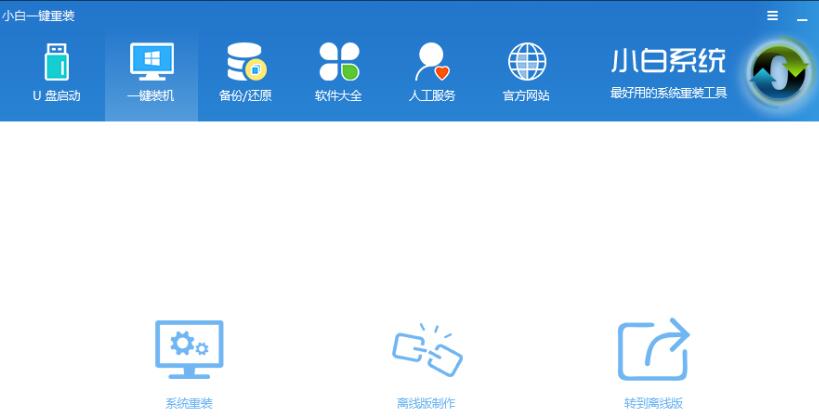
3、小白会优先检测本地环境是否符合装机条件,检测完毕后点击下一步。

4、接着进入【选择系统】画面,在这小编选择win7 64位纯净绿色最新版,然后点击【安装此系统】。

5、在【备份资料】里,不仅可以“备份文件”,还可以“备份系统”,大家可根据自己实际需求进行选择,完成后点击下一步。

6、下载系统并对资料进行备份。
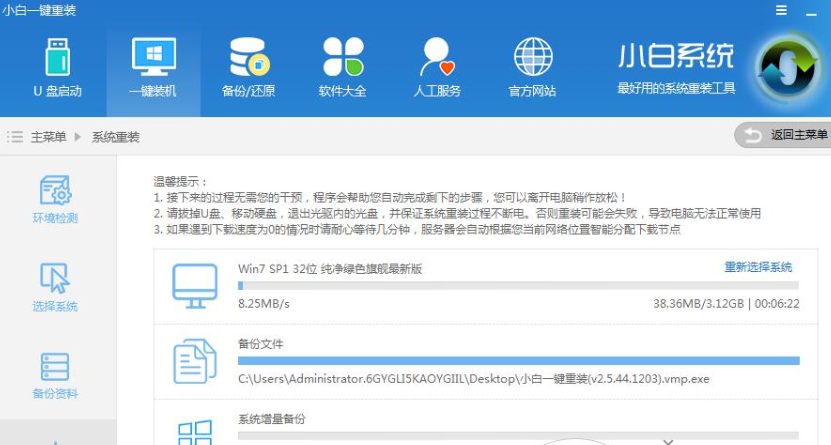
7、系统下载完成后,小白将会校验系统文件MD5值,完成后会自动重启进行系统重装。

8、重启完成后点击选择“小白DOS-GHOST系统安装模式”进入安装

9、安装进度条如图所示,读完后部署安装。


10、重装win7完成,进入win7桌面。

各位小伙伴们,看完上面的精彩内容,都清楚小白一键重装系统使用操作内容了吧!